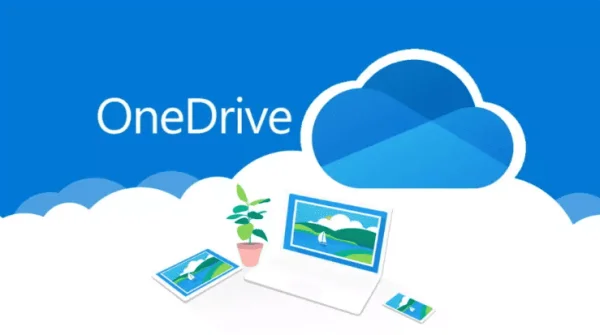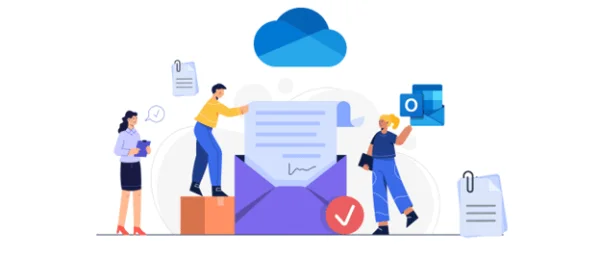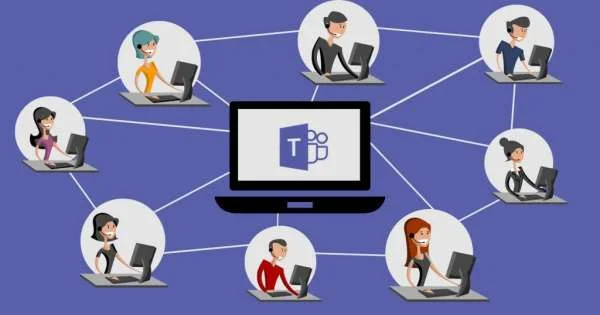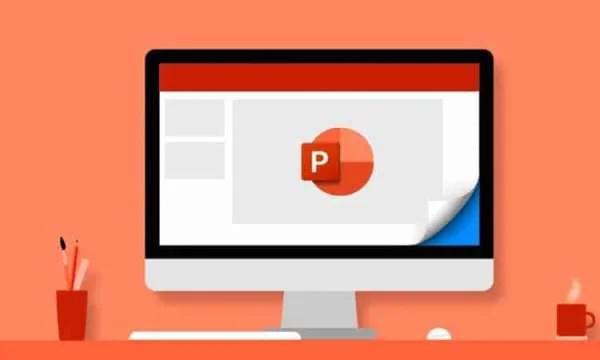Hướng dẫn kiểm tra dung lượng Onedrive

OneDrive là một dịch vụ lưu trữ đám mây phổ biến do Microsoft cung cấp. Nó cho phép bạn lưu trữ và chia sẻ tệp tin và dữ liệu trực tuyến từ bất kỳ đâu và từ bất kỳ thiết bị nào. Một trong những yếu tố quan trọng khi sử dụng OneDrive là kiểm tra dung lượng sử dụng để đảm bảo bạn không vượt quá giới hạn và có thể quản lý dữ liệu của mình hiệu quả. Trong bài viết này, chúng ta sẽ hướng dẫn bạn cách kiểm tra dung lượng OneDrive của bạn.
Quản lý dung lượng lưu trữ trên máy tính
1. Bấm chuột phải vào biểu tượng OneDrive màu lam  trong khu vực thông báo của Windows, rồi chọn
trong khu vực thông báo của Windows, rồi chọn  > Manage storage.
> Manage storage.

2. Điều này sẽ mở ra một trang số liệu lưu trữ cho bạn biết kích cỡ của từng mục bạn đang lưu trữ và tỷ lệ phần trăm dung lượng lưu trữ sẵn dùng mà nó đang sử dụng.

Quản lý dung lượng lưu trữ từ trang web OneDrive
Trên website OneDrive khi được đăng nhập bằng tài khoản Onedrive của bạn, hãy chọn Setting > Option > Manage storage.